4Easysoft Blu-ray to AVI Ripper是一款非常专业的蓝光到AVI视频转换软件。该软件可以帮助用户将蓝光光盘和蓝光图像视频转换为AVI格式视频,还可以对视频进行其他编辑操作。使用本软件处理视频时,为了方便找到处理后的视频文件,需要设置视频的存储位置。其实我们可以提前设置默认的保存路径,这样可以缩短视频处理过程。那么小编就给大家详细介绍一下4Easysoft Blu-ray to AVI Ripper中设置默认保存路径的具体操作方法。有需要的朋友可以看看。
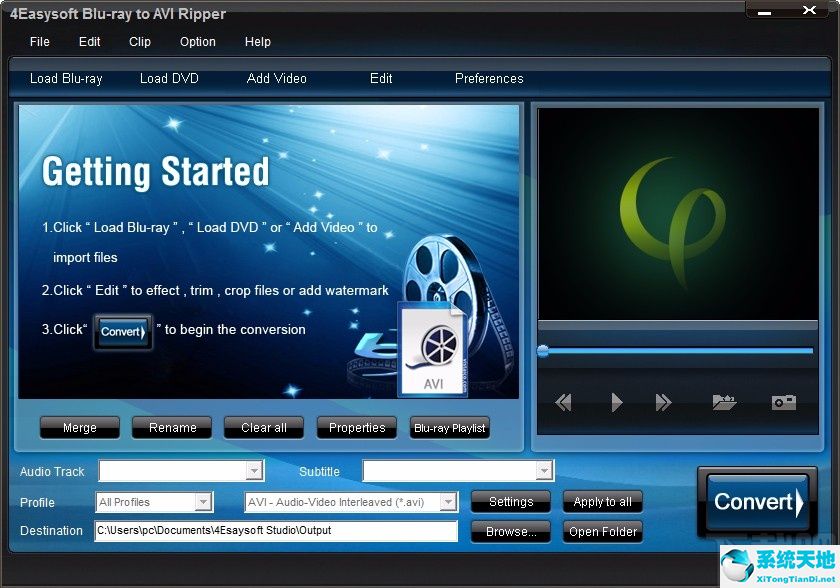
方法步骤1.首先打开软件,我们在界面顶部找到“Preferences”选项,意思是设置,点击它。
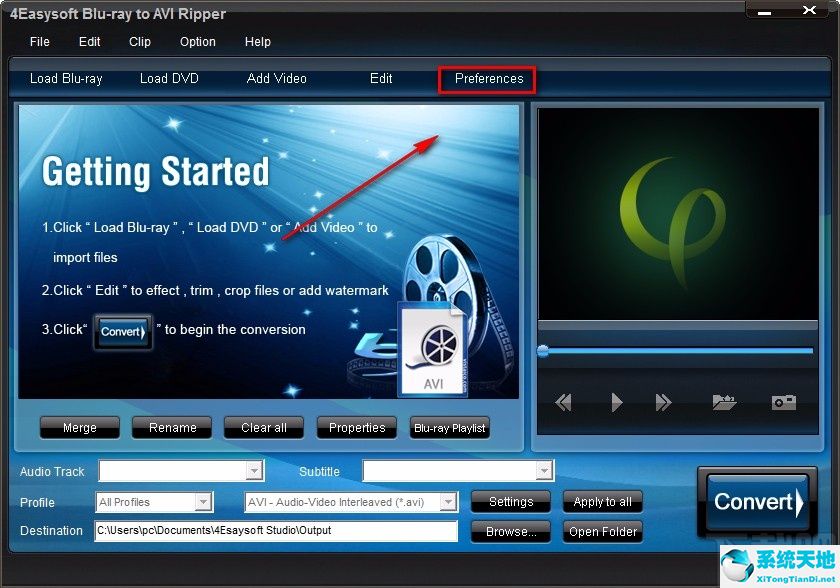
2. 然后界面上会出现一个设置窗口。我们在窗口顶部找到“目的地”选项,然后单击该选项后面的“浏览”按钮。
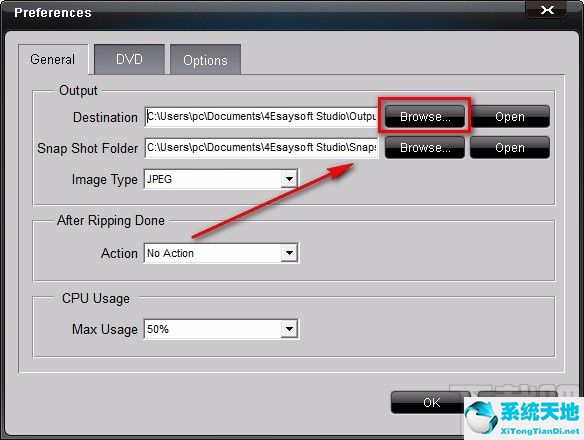
3. 然后界面上会出现浏览文件夹对话框。我们在对话框中选择文件的保存位置,然后单击对话框底部的“确定”按钮。
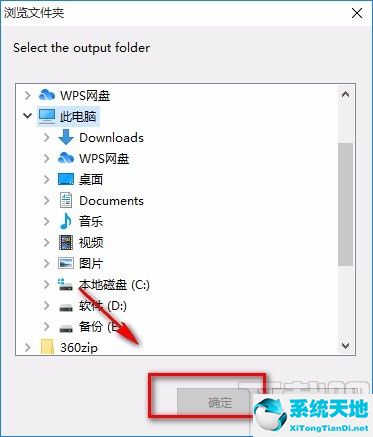
4.完成上述步骤后,我们在设置窗口中再次找到“目的地”选项。可以看到该选项后面的文本框显示的是刚才设置的保存位置。
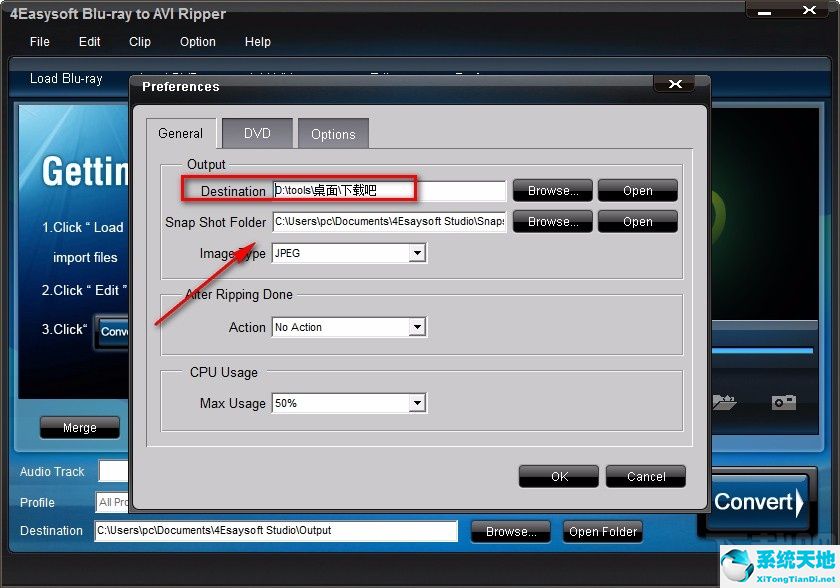
5.最后,我们在窗口右下角找到“确定”按钮。点击该按钮即可完成所有操作,如下图所示,您可以参考一下。
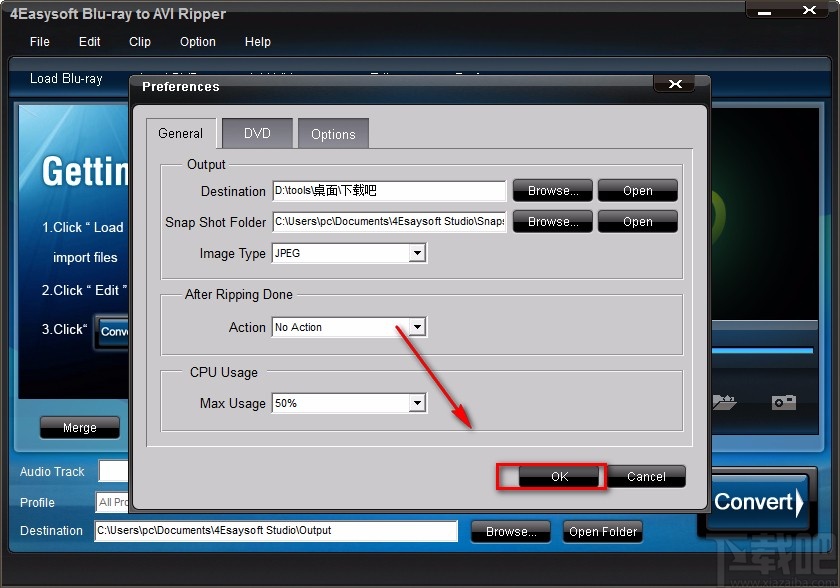
以上就是设置4Easysoft Blu-ray到编辑器编译的AVI Ripper默认保存路径的具体操作方法。该方法简单易懂。有需要的朋友可以看看。






